Autodesk SketchBookPro 2011安装教程
Autodesk SketchBookPro 是一款专业的绘画软件,适用于画家,绘画爱好者,设计者,可以说是为此类人群专业打造的,这里介绍Autodesk SketchBookPro 2011的安装,可以帮您解决Autodesk SketchBookPro 2011的安装问题
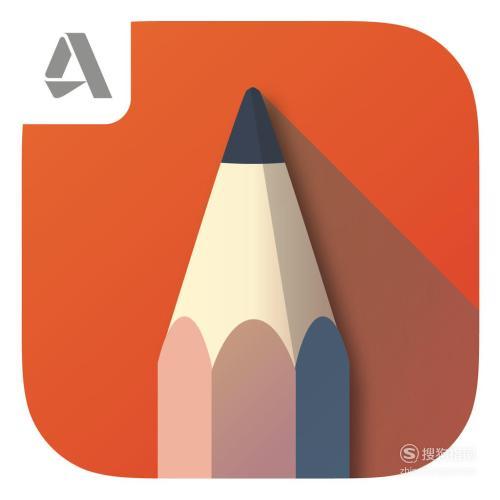
工具/材料
Autodesk SketchBook Pro 201164位或32位
断网的电脑
操作方法
【步骤01】
运行Autodesk SketchBook Pro 2011,首先解压文件到自定义文件夹中,自定义好后,点击“下一步”
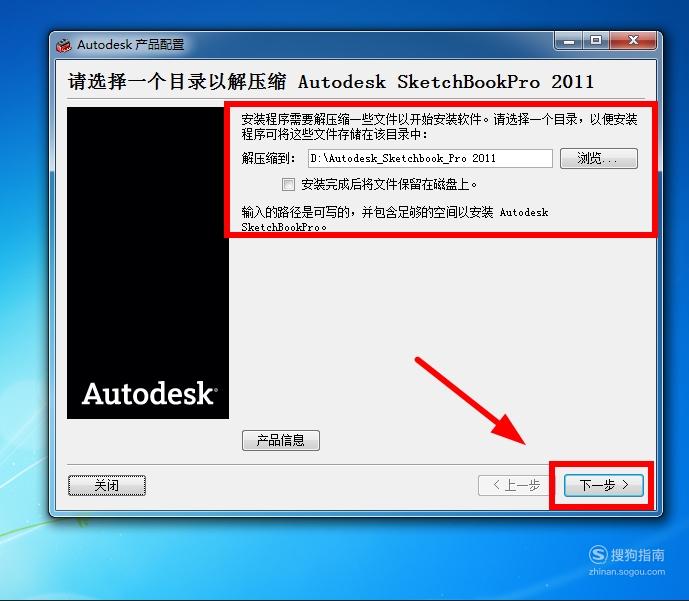
【步骤02】
在Autodesk SketchBook Pro 2011安装界面,选择“安装SketchBook Pro”
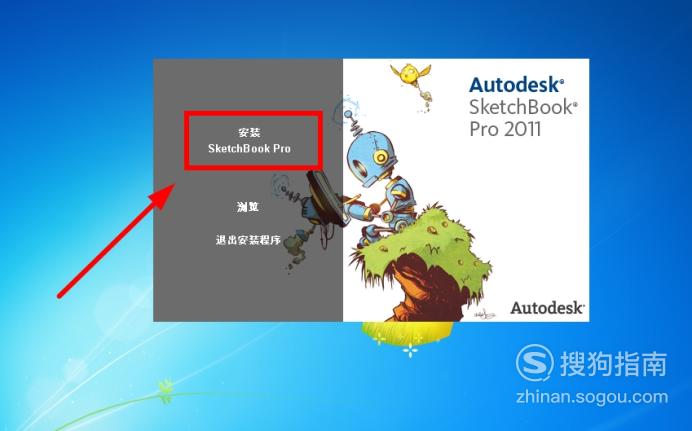
【步骤03】
在Autodesk产品配置中,选择“我接受”,并点击“下一步”,等待一小段时间
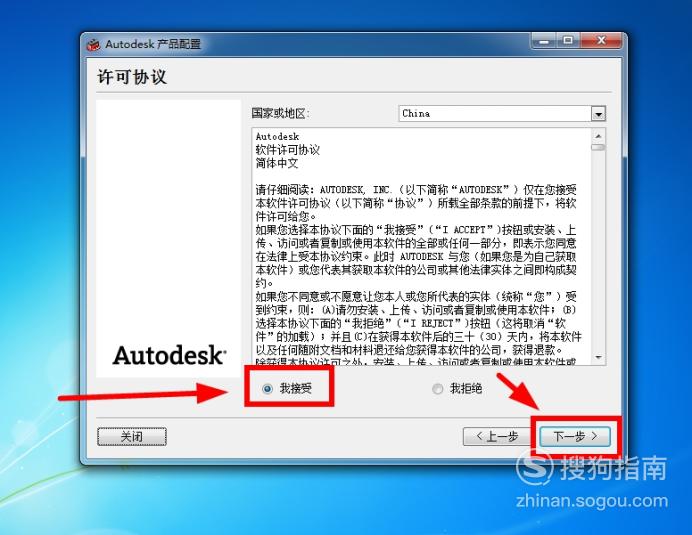
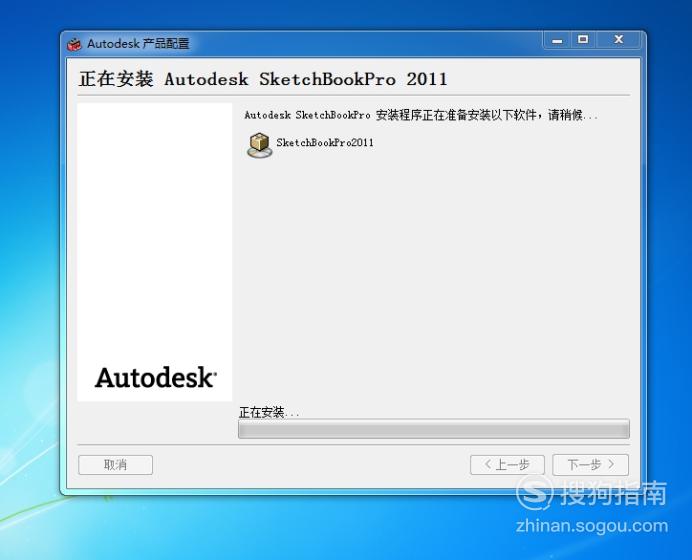
【步骤04】
然后进入下一个步骤,在“Autodesk SketchBook Pro 2011 Install Wizard”界面中,选择“下一步”
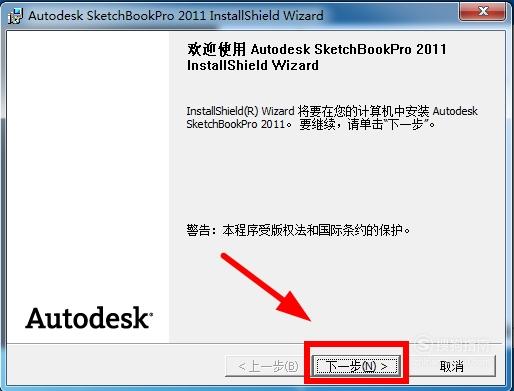
【步骤05】
自定义好安装位置和功能(最好安装在除C盘外的其他盘),点击“下一步”
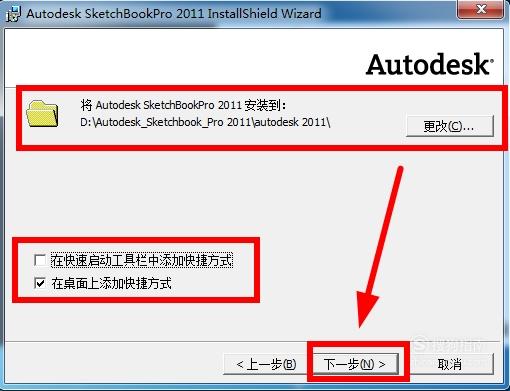
【步骤06】
关联好相关图片的格式,关联好后,点击“下一步”
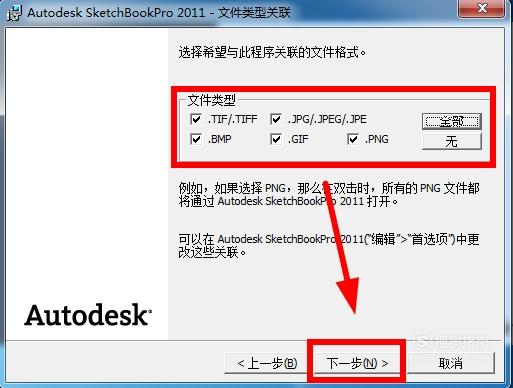
【步骤07】
点击“安装”,等待安装完成,完成后点击“完成”,Autodesk产品配置也就完成了,最后点击“完成”即可,完成产品配置
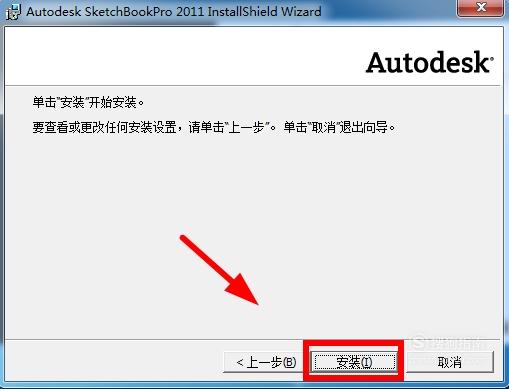
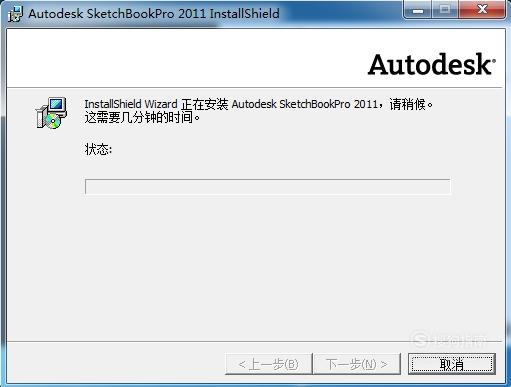
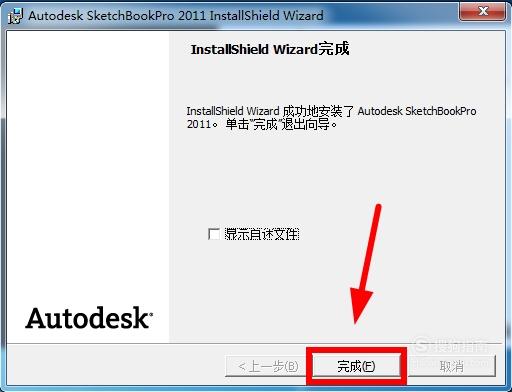
【步骤08】
运行Autodesk SketchBook Pro 2011,弹出“SketchBook Pro ”激活界面,输入序列号“753-68990695”,输入产品密钥“732C1”,点击“确定”完成激活
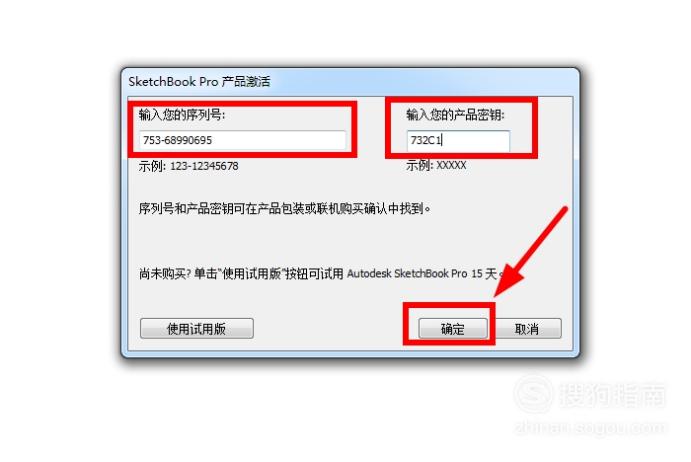
【步骤09】
软件Autodesk SketchBook Pro 2011成功激活,并可以使用
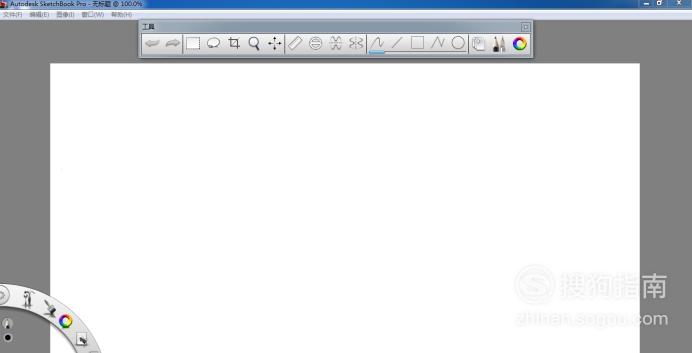
特别提示
温馨提示:
注意Autodesk SketchBook Pro 2011是64位还是32位
注意电脑是断网的,不然会导致激活失败
注意最好安装在除C盘外的其他盘
激活成功后就可以使用软件
仅个人的经验,若有不足的话,还望指教
标签:
相关文章
发表评论

评论列表